우선 첫번째 엑셀 비밀번호 설정하는방법
첫번째 엑셀 화면 좌측 상단의 파일 클릭

클릭하시면 아래와 같은 화면이 나오는데요
두번째로는 좌측에 있는 정보를 클릭하시고 그 다음 통합문서 보호를 클릭해주세요

세번째 통합문서 클릭후
두번째 암호설정을 눌러주세요

암호선택을 클릭하시면
이 파일의 내용 암호화 팝업창이 뜨면서 암호를 입력할수 있는 란이 나옵니다
원하시는 비밀번호를 입력하시고 확인, 그리고 한번더 입력하시고 확인 누르시면
비밀번호가 적용된것을 볼수 있습니다.

처음과 달리 엑셀 암호, 엑셀 비밀번호설정이 되면
아래와 같이 통합문서보호가 노랗게 변한것을 볼수있습니다.

엑셀 비밀번호 해제, 암호해제하는 방법은
아래의 반대라고 보시면 됩니다.
우선 암호설정이 되어있는 엑셀파일이 필요합니다.
물론 비밀번호는 알고 있어야합니다. 비밀번호, 혹은 암호를 잊어버리셨다면
엑셀암호해제하는 방법은 없습니다. ㅠ_ㅠ
엑셀 암호해제 프로그램을 이용하셔야합니다.
비밀번호를 알고있다는 가정하에 엑셀비밀번호 해제방법


역시 마찬가지로 엑셀 실행후 상단에 있는 파일 선택

그다음 마찬가지로 정보 클릭후 통합문서 보호 클릭

그다음 암호설정을 클릭해주시면
아래와 같이 암호가 입력되어있는것을 보실수있습니다.

화살표가 가리키는 암호들을 모두 지워주신후 확인
그럼 처음과 같이 통합문서호보가 원래색으로 변해있는것을 볼 수있습니다.

지금까지 엑셀 암호설정, 비밀번호설정,
초간단 엑셀암호해제방법이었습니다.
엑셀 2019 기준으로 엑셀 2013 및 엑셀 2015 등 방법은 동일하니
참고하시기바랍니다.
간혹 엑셀 비밀번호를 너무 길게하거나 어렵게 하여
종종 까먹는 경우가 있는데요
그럴때는 프로그램을 이용하거나 여러가지 방법들을 강구해야하는데요
완벽하진 않지만 그래도 조금이라도 할수있는
엑셀비밀번호 분실시 복구방법중 하나!!
엑셀 패스워드 리커버리 소프트웨어
exel password recovery software
eSoftTools Excel Password Recovery
Get back forgotten Excel workbook password protection through the help of eSoftTools Excel Password Recovery Tool and unprotect Excel Spreadsheet.
www.esofttools.com
혹시라도 그럴일이 있으면 안되겠지만 엑셀(EXEL)패스워드를 분실하여 암호가 기억이 나지 않으실때
위 링크를 클릭하여 엑셀패스워드 리커버리 소프트웨어 홈페이지에 접속
화면 가운데 있는 다운로드를 클릭해주세요

그럼 아래와 같이 설치파일이 다운됩니다
저는 크롬으로 실행하였기때문에 아래와 다운로드된 파일이 뜨는데요
인터넷 익스플로러나 다른 브라우저를 사용하시는 분들은 다운로드 폴더를 찾아 들어가주세요~
설치파일 실행후

그리고 몇번에 걸쳐 창이 뜨는데요
그냥 계속 다음다음다음넥스트넥스트 클릭하시면 설치가 완료됩니다.

그럼 윈도우 바탕화면에 이소프트툴 엑셀 어쩌구저쩌구라는 파일이 생성되어있습니다.

설치후 피니시를 눌러주시거나 파일을 실행하면
아래와 같은 화면이 뜨는데요 우리가 할일은 엑셀 비밀번호를 찾거나 해제하여야 하기때문에
화면 상단에 있는 엑셀 선택 클릭

그다음 오픈(열기)를 클릭하여 암호해제를 할 엑셀 문서를 선택하여
파일을 넣어주시고
화면 중간에 있는 브루트 포스 셋팅에 있는
ALL LOWER LATIN, ALL NUMERICAL, ALL SPECIAL 등 네가지를 다 체크해줍니다.

그리고 마지막으로 오픈(열기) 옆에 있는 리커버(복구)를 클릭
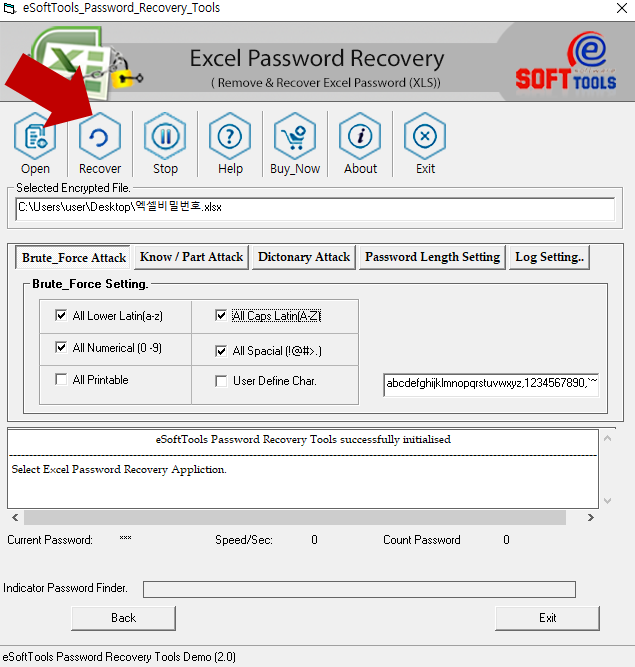
그럼 아래 인디케이터 패스워드 핀더에 파란색으로 표시가 되면서 암호해제를 시작하는데요
이때부터 상당한 인내심이 필요합니다. 꽤 많은 시간이....소요가 됩니다.
참고로 중요한것은 이 프로그램은 무료버전과 유료버전이 있는데
유료버전의 경우 모든 비밀번호, 암호를 찾아낼수 있다고하지만
무료 버전은 엑셀 암호 3자리만 알수있으니
엑셀 비밀번호가 생각이 날듯말듯할때, 혹은 힌트가 필요하실때 해보시면
도움이 되실것 같습니다.
모두들, 코로나19 조심하시고, 여름철 장마 조심하세요~♡
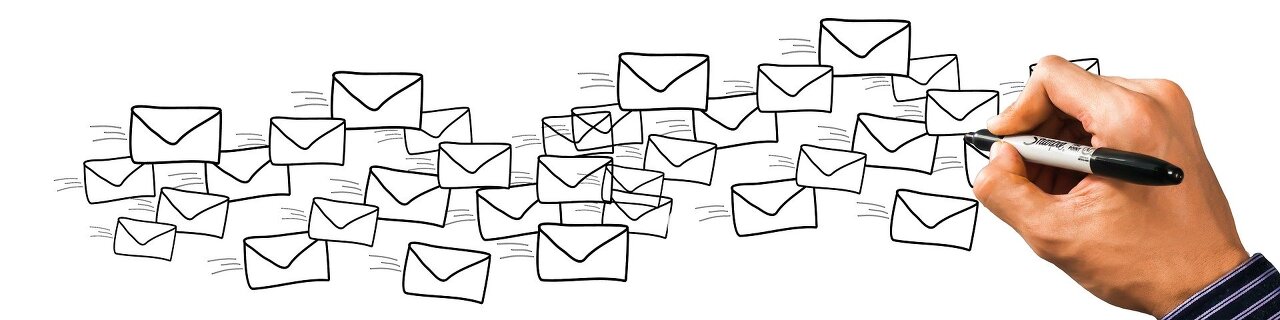
'파워포인트 & 엑셀 실무 > EXEL(엑셀)' 카테고리의 다른 글
| 한글 메일머지 - 메일머지만들기#우편발송용라벨만들기#엑셀메일머지#주소라벨#예비당첨자안내문메일머지#한글문서편집 (0) | 2020.07.19 |
|---|---|
| 마이크로오피스 설치오류 해결방법 - 마이크로오피스제거방법#제거파일#오류해결#마이크로오피스2019#마이크로오피스2015#문제해결#정품인증 (0) | 2020.07.15 |
| #1 실무 활용. 엑셀 단축키 모음. 퇴근을 빠르게~ 업무시간을 줄일수 있는 단축키 모음 (0) | 2019.05.24 |
